Einen vorhandenen Grundriss importieren
EINFACH - Fangen Sie nicht von null an und importieren Sie Ihren 2D-Grundriss, um darauf nachzuzeichnen.
1. Gehen Sie zum Schritt „Zeichnen“
❗ Wenn Sie ein Projekt zum ersten Mal starten, ist das Programm standardmäßig auf "Grundstück" eingestellt. Klicken Sie entweder auf „Wand“ oder verwenden Sie das Dropdown-Menü, um die Ebene auszuwählen, auf der Sie einen 2D-Grundriss importieren möchten.
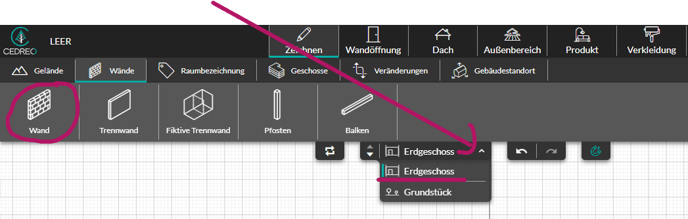
2. Klicken Sie auf die grüne Schaltfläche „Hintergrundebene importieren“ im rechten Bereich.
3. Wählen Sie Ihre Ebene aus den Dateien auf Ihrem Computer aus. Die Datei sollte im PNG-, JPEG-, PDF-, DWG- (oder DXF-) Format sein.
/2-09%20GIF%20Grundriss%20importieren.gif?width=688&height=415&name=2-09%20GIF%20Grundriss%20importieren.gif)
4. Verschieben Sie dann das blaue Lineal zu einer bekannten Maßangabe.
❗Die linke Maustaste wird verwendet, um das Lineal zu bewegen, die rechte Maustaste, um den Plan zu verschieben, und das Mausrad, um zu zoomen.
💡 Platzieren Sie das Lineal auf der längsten bekannten Länge, um Fehler des Maßstabs zu minimieren. Positionieren Sie die Enden des Lineals so genau wie möglich.
5. Geben Sie den Wert Ihres Lineals im rechten Feld ein (in cm).
/2-09%20GIF%20Ma%C3%9Fstab%20anpassen.gif?width=688&height=412&name=2-09%20GIF%20Ma%C3%9Fstab%20anpassen.gif)
6. Der Grundriss erscheint dann auf dem Raster. Sie können die Einstellungen Ihres Plans rechts ändern, um:
- ihn zu drehen: indem Sie die Rotation mit den Pfeilen erhöhen/verringern oder einen Wert in das Feld eingeben
- ihn zu verschieben: indem Sie die Pfeile nach oben/unten und links/rechts verwenden
- die Durchsichtigkeit zu verringern oder zu erhöhen: indem Sie den Wert im Feld ändern oder die Pfeile nach oben/unten verwenden
- in den Vordergrund zu bringen: indem Sie das entsprechende Kästchen ankreuzen
/2-09%20Importierung%20anpassen.gif?width=688&height=424&name=2-09%20Importierung%20anpassen.gif)
7. Ändern Sie bei Bedarf den Maßstab Ihres Grundrisses, wenn Sie auf die Schaltfläche mit dem Lineal-Symbol klicken.
8. Löschen Sie den importierten Plan, indem Sie auf die rote Schaltfläche mit dem Mülleimer-Symbol klicken.
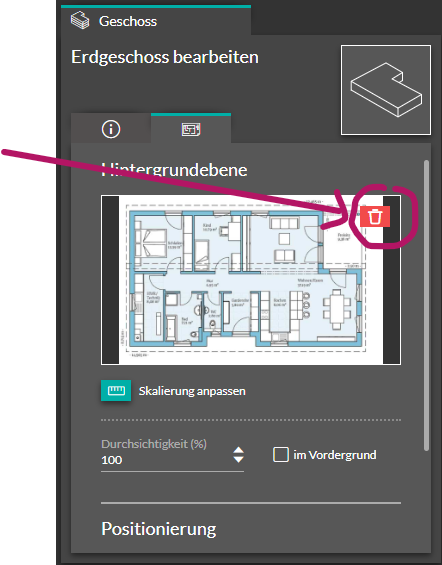
9. Um einen Grundriss für einen Obergeschoss zu importieren, wechseln Sie zur betreffenden Ebene und gehen Sie auf die gleiche Weise vor.
❗Achtung, der Import einer DWG- (oder DXF-) Datei erfordert einen ganz anderen Ansatz:
Entdecken Sie das Tutorial.